DellInstrumentation.sys 블루 스크린 오류 수정
Dell 사용자에게는 DellInstrumentation.sys 실패를 나타내는 블루 스크린이 나타날 수 있습니다. 이는 Dell 지원 도움말로 인해 발생한 문제입니다. 이 문서에서는 DellInstrumentation.sys 블루 스크린 오류를 쉽게 수정하는 방법을 안내합니다.
중지 코드: SYSTEM_SERVICE_EXCEPTION
실패: DellInstrumentation.sys
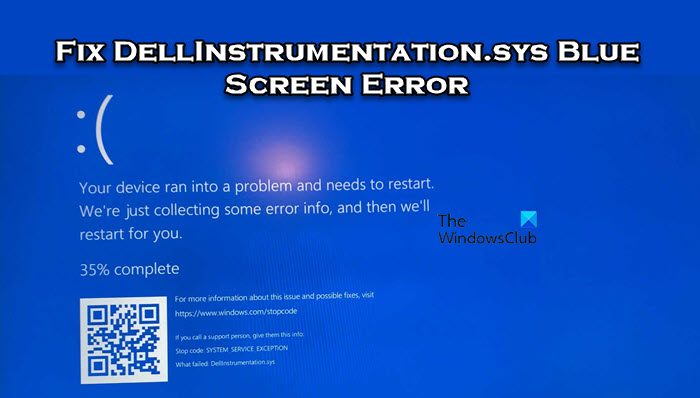
DellInstrumentation.sys 블루 스크린 오류
DellInstrumentation.sys 블루 스크린 오류를 해결하려면 다음 해결 방법을 따르십시오.
시작해 보세요.
1]Dell 지원 지원 업데이트
Dell Support Assistant를 항상 최상의 상태로 유지하려면 정기적으로 업데이트해야 합니다. 애플리케이션을 정기적으로 업데이트하면 도구가 최신 Windows 업데이트 및 하드웨어 구성과 호환되도록 유지하여 잠재적인 문제를 방지할 수 있습니다. Dell Support Assistant를 업데이트하려면 아래에 설명된 단계를 따르십시오.
- Windows 키를 누르고 검색 창에 SupportAssist. 를 입력하세요.
- Home PC Support Assistant 앱이 열린 후.
- 드라이버 및 다운로드 받기에서 지금 실행을 클릭하세요
- Dell Support Assistant를 업데이트할 뿐만 아니라 가능한 경우 드라이버 업데이트도 설치합니다.
2] Dell Support Assistant 제거
Dell Support Assistant는 선택적 애플리케이션이며 필요할 경우 언제든지 제거할 수 있습니다. 이 애플리케이션으로 인해 블루 스크린 문제가 발생하는 경우 해당 애플리케이션을 삭제하고 시스템을 다시 시작하도록 선택할 수 있습니다. 동일한 작업을 수행하려면 아래 단계를 따르세요.
완료되면 컴퓨터를 다시 시작하고 문제가 해결되었는지 확인하세요.
3] Dell 지원 ASISST 재설치
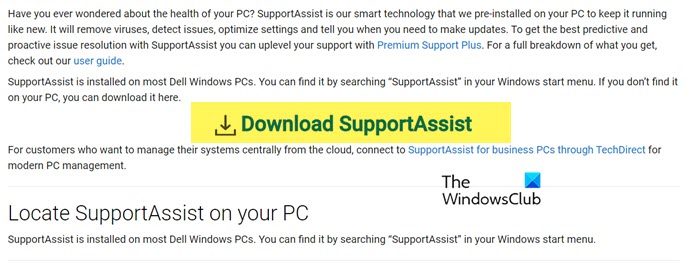
앱을 삭제하고 싶지 않다면 다시 설치해 보세요. 문제가 손상된 Dell Support Assistant로 인해 발생한 경우(아마 그럴 가능성이 높음) 이 방법이 작동합니다. 따라서 먼저 앞서 언급한 단계를 사용하여 Dell Support Assistant를 제거한 다음 새로운 Dell Support Assistant를 설치하십시오.
이것이 당신에게 도움이 되기를 바랍니다.
읽기: Windows에서 커널 전원 블루 스크린 오류 수정
Dell 컴퓨터에서 블루 스크린을 수정하는 방법은 무엇입니까?
Dell 컴퓨터에 블루 스크린이 발생하는 경우 먼저 블루 스크린 문제 해결사를 실행하세요. 문제 해결사가 자동으로 문제를 스캔하고 해결합니다. 그러나 그래도 문제가 해결되지 않으면 죽음의 블루 스크린을 수정하는 방법에 대한 가이드를 확인하세요.
위 내용은 DellInstrumentation.sys 블루 스크린 오류 수정의 상세 내용입니다. 자세한 내용은 PHP 중국어 웹사이트의 기타 관련 기사를 참조하세요!

핫 AI 도구

Undresser.AI Undress
사실적인 누드 사진을 만들기 위한 AI 기반 앱

AI Clothes Remover
사진에서 옷을 제거하는 온라인 AI 도구입니다.

Undress AI Tool
무료로 이미지를 벗다

Clothoff.io
AI 옷 제거제

AI Hentai Generator
AI Hentai를 무료로 생성하십시오.

인기 기사

뜨거운 도구

메모장++7.3.1
사용하기 쉬운 무료 코드 편집기

SublimeText3 중국어 버전
중국어 버전, 사용하기 매우 쉽습니다.

스튜디오 13.0.1 보내기
강력한 PHP 통합 개발 환경

드림위버 CS6
시각적 웹 개발 도구

SublimeText3 Mac 버전
신 수준의 코드 편집 소프트웨어(SublimeText3)

뜨거운 주제
 7478
7478
 15
15
 1377
1377
 52
52
 77
77
 11
11
 50
50
 19
19
 19
19
 33
33
 처리되지 않은 컴퓨터 블루 스크린 시스템 스레드 예외를 해결하는 방법은 무엇입니까?
Mar 13, 2024 pm 02:46 PM
처리되지 않은 컴퓨터 블루 스크린 시스템 스레드 예외를 해결하는 방법은 무엇입니까?
Mar 13, 2024 pm 02:46 PM
컴퓨터가 실행 중일 때 컴퓨터에 블루 스크린, 검은 화면, 응답하지 않는 작업 등이 나타나는 것은 불가피합니다. 최근 일부 사용자는 자신의 컴퓨터에 블루 스크린 코드 시스템 스레드 예외가 처리되지 않는다고 편집자에게 보고했습니다. ? 이 문제를 어떻게 해결합니까? 아래에서 자세한 솔루션을 살펴보겠습니다. 시스템 스레드 예외가 처리되지 않음은 무엇을 의미합니까? 답변: 시스템 스레드 예외 처리되지 않은 블루 스크린은 일반적으로 드라이버 충돌 및 가상 메모리 구성 오류와 같은 소프트 오류로 인해 발생합니다. 호환되지 않는 하드웨어 및 소프트웨어, 드라이버 또는 업데이트된 패치는 시스템 파일을 손상시킵니다. 해결책:
 Dell 노트북의 보증 기간은 어떻게 됩니까?
Apr 26, 2024 am 08:10 AM
Dell 노트북의 보증 기간은 어떻게 됩니까?
Apr 26, 2024 am 08:10 AM
Dell 노트북의 세 가지 패키지 모두에 대한 Dell의 판매 후 유지 관리 보증 기간은 1년입니다. 하드웨어마다 보증 기간이 다릅니다. 특히 36개월 보증이 제공되는 하드웨어에는 CPU, 메모리가 포함됩니다. 24개월 보증이 제공되는 하드웨어에는 마더보드, 그래픽 카드, LCD 화면, 하드 드라이브, 전원 어댑터, 키보드 및 마우스 모듈이 포함됩니다. Dell 노트북의 보증 기간은 일반적으로 1~3년입니다. 모델마다 보증 기간이 다릅니다. 일반적으로 전체 기계에는 1년 보증이 적용되며 특정 부품에는 자체 보증 기간이 있습니다. 메모리, 그래픽 카드 등 중요한 부품에는 3년 보증이 제공됩니다. 하드 드라이브 등 소형 구성 요소의 보증 기간은 2년입니다. 상위에 위치한 Precision 모바일 워크스테이션은 기본적으로 기본 보증만 지원하지만 보증 기간은 3년으로 연장됩니다. 전문가가 되고 싶다면
 블루 스크린 코드 0x0000001이 발생하는 경우 대처 방법
Feb 23, 2024 am 08:09 AM
블루 스크린 코드 0x0000001이 발생하는 경우 대처 방법
Feb 23, 2024 am 08:09 AM
블루 스크린 코드 0x0000001로 수행할 작업 블루 스크린 오류는 컴퓨터 시스템이나 하드웨어에 문제가 있을 때 나타나는 경고 메커니즘입니다. 코드 0x0000001은 일반적으로 하드웨어 또는 드라이버 오류를 나타냅니다. 사용자가 컴퓨터를 사용하는 동안 갑자기 블루 스크린 오류가 발생하면 당황하고 당황할 수 있습니다. 다행히도 대부분의 블루 스크린 오류는 몇 가지 간단한 단계를 통해 문제를 해결하고 처리할 수 있습니다. 이 기사에서는 독자들에게 블루 스크린 오류 코드 0x0000001을 해결하는 몇 가지 방법을 소개합니다. 먼저, 블루 스크린 오류가 발생하면 다시 시작해 보세요.
 Win7 시스템에 블루 스크린 오류 코드 0x00000124가 나타나면 어떻게 해야 합니까? 편집자가 해결 방법을 알려줄 것입니다.
Mar 21, 2024 pm 10:10 PM
Win7 시스템에 블루 스크린 오류 코드 0x00000124가 나타나면 어떻게 해야 합니까? 편집자가 해결 방법을 알려줄 것입니다.
Mar 21, 2024 pm 10:10 PM
컴퓨터는 이제 가장 보편적으로 사용되는 컴퓨터입니다. 그러나 컴퓨터에도 문제가 있습니다. 예를 들어 블루 스크린 0x00000124 오류가 나타납니다. 컴퓨터의 Win7 시스템 코드는 win7 사용자에게 가장 일반적인 문제 중 하나입니다. 이러한 문제가 발생하면 편집자는 블루 스크린 0x00000124를 해결하는 방법을 가져왔습니다. win7 시스템을 사용하는 과정에서 어떤 종류의 문제가 발생하는 것은 불가피합니다. 특히, win7 Ultimate 시스템의 일부 사용자는 블루 스크린이나 블랙 스크린 및 기타 오류가 자주 발생한다고 보고했습니다. 컴퓨터를 켤 때 0x00000124 오류 코드가 표시됩니다. 이를 처리하는 방법은 무엇입니까?
 Dell 노트북 부팅 시 검은색 화면이 나타남
May 01, 2024 am 09:04 AM
Dell 노트북 부팅 시 검은색 화면이 나타남
May 01, 2024 am 09:04 AM
Dell 노트북을 켰을 때 검은색 화면이 나타납니다. 1. 노트북을 켰을 때 검은색 화면이 나타나면 표시등이 켜져 있고, 메인 화면이 검은색이며, 노트북에 손을 얹어도 바람이 없는 것입니다. 호스트 컴퓨터의 팬. 그렇다면 이때는 전원 어댑터에 문제가 있는 것이므로 이를 제거하고 새것으로 교체해야 합니다. 스위치 문제를 시작하십시오. 부팅 시 검은 화면이 나타나고 자체 테스트가 수행되지 않습니다. 미터 핀을 사용하여 마더보드의 시작 터미널을 단락시키면 정상적으로 시작됩니다. 2. 배터리 부족: 전원 공급 장치를 연결합니다. 잠시 기다렸다가 다시 시작하세요. 그래픽 카드 오류: 그래픽 카드를 교체하세요. 노트북이 외부 모니터를 지원하는 경우 좋은 모니터를 찾아 노트북에 연결하세요. 3. 이유 4: 모니터 문제 전원 공급은 정상이지만 화면이 여전히 어두운 경우 다른 모니터를 컴퓨터에 연결하여(필요한 경우 빌릴 수 있음) 모니터가 아닌지 확인하십시오.
 Dell 컴퓨터에서 부팅되도록 하드 드라이브를 설정하는 방법
Mar 16, 2024 am 11:55 AM
Dell 컴퓨터에서 부팅되도록 하드 드라이브를 설정하는 방법
Mar 16, 2024 am 11:55 AM
Dell 데스크탑 컴퓨터에서 하드 디스크를 첫 번째 시작 항목으로 설정하는 방법 1. 하드 디스크에서 Dell 컴퓨터를 부팅하는 방법은 다음과 같습니다. 먼저 컴퓨터가 시작될 때 LOGO 로고 화면에 들어갈 때 단축키 설정을 사용합니다. , 일반적으로 로고 화면이 나타날 때 F2 키를 사용하여 즉시 키보드 왼쪽 상단에 있는 키를 누릅니다. 그러면 화면 오른쪽 하단에 BIOS 버튼을 입력하라는 메시지가 표시됩니다. 2. 첫 번째 단계는 컴퓨터를 다시 시작하는 것입니다. Dell 로고가 나타나면 Dell 키를 눌러 BIOS로 들어갑니다. 두 번째 단계에서는 BIOS 인터페이스에 들어간 후 SystemSummary를 찾아서 클릭하여 선택하고 Enter 키를 누릅니다. 세 번째 단계는 Satadrive012를 찾아 설치한 솔리드 스테이트 드라이브가 컴퓨터에서 인식되는지 확인하는 것입니다.
 Win11 사용자들은 Microsoft의 3월 업데이트를 설치한 후 블루 스크린, 지연 등의 문제가 발생했다고 보고했습니다.
Apr 11, 2024 pm 07:04 PM
Win11 사용자들은 Microsoft의 3월 업데이트를 설치한 후 블루 스크린, 지연 등의 문제가 발생했다고 보고했습니다.
Apr 11, 2024 pm 07:04 PM
마이크로소프트는 3월 패치 화요일 행사에서 윈도우 11 사용자들에게 KB5035853 업데이트를 푸시했지만, 설치 후 블루스크린 오류가 발생했다는 사용자들의 제보가 있었다. 영향을 받은 사용자는 블루 스크린 오류 페이지에 "ThreadStuckinDeviceDriver"(장치 드라이버의 스레드가 중단됨)가 표시되었다고 보고했습니다. Lenovo 사용자는 Bitlocker가 있는 장치에 KB5035853을 설치한 후 하드웨어가 부팅되지 않고 블루 스크린이 발생했다고 보고했습니다. 다른 사용자가 보고한 내용: 여러 AMD 호스트(모든 모델은 21B9)에 KB5035853을 설치한 후 Bitlocker 코드를 요청하는 순환 블루 스크린이 발생했습니다. 5세트
 블루 스크린 코드 0x000000d1은 무엇을 나타냅니까?
Feb 18, 2024 pm 01:35 PM
블루 스크린 코드 0x000000d1은 무엇을 나타냅니까?
Feb 18, 2024 pm 01:35 PM
0x000000d1 블루 스크린 코드는 무엇을 의미합니까? 최근 몇 년 동안 컴퓨터의 대중화와 인터넷의 급속한 발전으로 인해 운영 체제의 안정성 및 보안 문제가 점점 더 부각되고 있습니다. 일반적인 문제는 블루 스크린 오류이며, 코드 0x000000d1이 그 중 하나입니다. 블루 스크린 오류 또는 "죽음의 블루 스크린"은 컴퓨터에 심각한 시스템 오류가 발생할 때 발생하는 상태입니다. 시스템이 오류로부터 복구할 수 없는 경우 Windows 운영 체제는 화면에 오류 코드와 함께 블루 스크린을 표시합니다. 이러한 오류 코드




